Vue3.0 使用ElementPlus和axios获取服务端数据
一定要找对文档!!!ElementPlus vue3.x文档一开始一直出错,后来才发现自己看的是vue2.x的版本安装Element Plusnpm install element-plus --save在main.js中引入Element Plusimport { createApp } from 'vue'import App from './App.vue'import router fro
实验示例
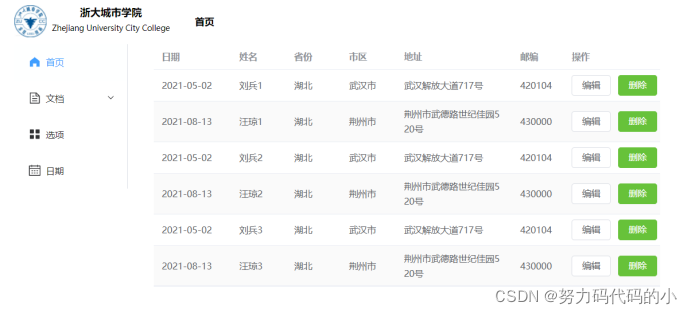
实验要求
1.搭建php格式的服务器。
2.使用axios从服务器端获取数据;
3.使用Element Plus提供的组件完成导航,表格,按钮,字符图标。
步骤
一.搭建php格式的服务器
Apache+PHP环境搭建 参考链接
注意点:Apache是2.4.x版本,php是 7.4.x版本
所以在文章的最后内容改为php7(文章版本是php5)
LoadModule php7_module 'D:/php/php7apache2_4.dll' (详细路径参考安装路径)
AddType application/x-httpd-php .php .html .htm
PHPIniDir 'D:\www\php'
注:
如果apache服务开启失败,检查两个原因:
1.端口80是否被占用?
2.conf/httpd内部语法错误。cmd在apache/bin目录下,使用httpd -t命令找到错误的代码行进行修改。
编写php代码,可以在VScode编译器内编写
<?php
$authors=array(
array(
'date'=>'2021-05-02',
'name'=>'刘兵1',
'province'=>'湖北',
'city'=>'武汉市',
'address'=>'武汉解放大道717号',
'zip'=>420104
),
array(
'date'=>'2021-08-13',
'name'=>'汪琼1',
'province'=>'湖北',
'city'=>'荆州市',
'address'=>'荆州市武德路世纪佳园520号',
'zip'=>430000
),
array(
'date'=>'2021-05-02',
'name'=>'刘兵2',
'province'=>'湖北',
'city'=>'武汉市',
'address'=>'武汉解放大道717号',
'zip'=>420104
),
array(
'date'=>'2021-08-13',
'name'=>'汪琼2',
'province'=>'湖北',
'city'=>'荆州市',
'address'=>'荆州市武德路世纪佳园520号',
'zip'=>430000
),
array(
'date'=>'2021-05-02',
'name'=>'刘兵3',
'province'=>'湖北',
'city'=>'武汉市',
'address'=>'武汉解放大道717号',
'zip'=>420104
),
array(
'date'=>'2021-08-13',
'name'=>'汪琼3',
'province'=>'湖北',
'city'=>'荆州市',
'address'=>'荆州市武德路世纪佳园520号',
'zip'=>430000
)
);
echo json_encode($authors)
?>
命名为authorData,放到DocumentRoot(定义这个服务器对外发布的超文本文档存放的路径),即自己建立的目录里,我是在D:\WWWEB
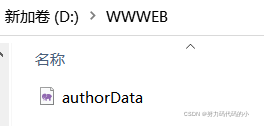
重启apache服务器,输入网址 http://localhost/authorData.php (端口80可以省略)
运行结果如下图:

二.使用axios从服务器端获取数据
安装 axios
安装命令 npm install axios@0.21 --save
跨域配置
在vue.config.js内
module.exports = {
publicPath:'/',
devServer:{
proxy:{
'/api':{
target:'http://localhost:80/', 要访问到的服务器域名
changeOrigin:true,
pathRewrite:{
'^/api':''
}
}
}
}
}
使用get方法获取服务端数据
import {reactive,toRefs,onBeforeMount} from 'vue'
import axios from 'axios' 引入axios
export default {
setup(){
const state=reactive({
authorData:[]
})
在组件渲染到页面之前执行该函数(使用onMounted应该也可行)
onBeforeMount(()=>{
axios.get('/api/authorData.php').then(res=>{
state.authorData=res.data; 把获取的服务端数据的值传递给authorData
})
})
return{
...toRefs(state)
}
}
三.使用Element Plus提供的组件完成导航,表格,按钮,字符图标
注意:
一定要找对文档!!!ElementPlus vue3.x文档
一开始一直出错,后来才发现自己看的是vue2.x的版本
安装Element Plus
安装命令 npm install element-plus --save
使用全局配置:在main.js中引入Element Plus
import { createApp } from 'vue'
import App from './App.vue'
import router from './router'
import ElementPlus from 'element-plus'
import 'element-plus/dist/index.css'
app.use(ElementPlus).use(router).mount('#app')
布局 (导航和表格部分)
Element Plus会随着屏幕尺寸的增加,自动地把浏览器窗口划分为最多24栏,所以这里默认为24栏(分为了5+19)
<div class="body">
<el-row :gutter="40"> el-row的gutter属性指定每栏之间的间隔(默认为0)
<el-col :span="5">
侧边导航栏
</el-col>
<el-col :span="19">
表格
</el-col>
</el-row>
</div>
使用icon图标
安装图标 npm install @element-plus/icons-vue
使用: 图标名看 官方文档
1.引入图标名(menu为例外,使用时要重命名)
import { HomeFilled,Calendar,Menu as IconMenu,Document } from "@element-plus/icons-vue";
2.在template内使用,可以直接使用图标名,如<document/>。使用el-icon标签可以设置size和color
<el-icon :size="20"><document/></el-icon>
侧边导航栏
总共有三级目录,文档是一级目录,文字图片是二级目录,png,jpg是三级目录
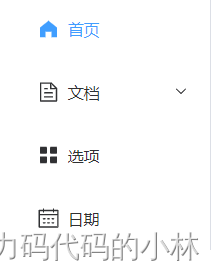
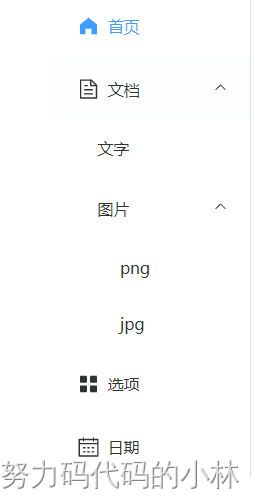
注意点:
1.el-menu是最外层的菜单标签,表示这是一个菜单。
属性:mode 默认为vertical,即垂直方向的菜单。
绑定两个方法:open和close来实现子菜单的展开和隐藏
2.如果该菜单选项下级无菜单,使用el-menu-item标签(可以在el-menu下,也可以在el-sub-menu下)
3.如果该菜单选项下级有其他菜单选项,使用el-sub-menu标签,el-sub-menu可以嵌套el-sub-menu使用,只要它的下级还有菜单。
当前的菜单选项使用 <template v-slot:title>比如某二级菜单2</template>
其下面的子菜单(如果没有下级菜单了),使用 <el-menu-item index="2-2-1">三级菜单1</el-menu-item>
4.el-sub-menu的css样式中height的设置,设置为height: fit-content;
实现代码
<el-col :span="5">
<el-menu default-active="1" @open="handleOpne" @close="handleClose">
<el-menu-item index="1">
<el-icon :size="20"><home-filled/></el-icon>首页
</el-menu-item>
<el-sub-menu index="2" class="menu2">
<template v-slot:title>
<el-icon :size="20"><document/></el-icon>
<span>文档</span>
</template>
<el-menu-item index="2-3">文字</el-menu-item>
<el-sub-menu index="2-4" class="menu2-2">
<template v-slot:title>图片</template>
<el-menu-item index="2-4-1">png</el-menu-item>
<el-menu-item index="2-4-2">jpg</el-menu-item>
</el-sub-menu>
</el-sub-menu>
<el-menu-item index="3">
<el-icon :size="20"><icon-menu/></el-icon>选项
</el-menu-item>
<el-menu-item index="4">
<el-icon :size="20"><calendar/></el-icon>日期
</el-menu-item>
</el-menu>
</el-col>
绑定的两个函数
const handleOpen=(key, keyPath)=>{ 展开菜单
console.log(key, keyPath);
}
const handleClose=(key, keyPath)=>{ 合上菜单
console.log(key, keyPath);
}
针对两个el-sub-menu,设置高度适应内容的大小,这样才不会出现子菜单被下层的父菜单覆盖
.menu2{
height: fit-content;
}
.menu2-2{
height: fit-content;
}
表格
注意点:
1.el-table表示表格标签。
:data绑定数据名称;stripe="true" 设置表格为斑马格属性
2.el-table-column表格每列的属性。
label是标签名;
prop是对应的data内的属性名,比如这里prop="date"对应的是authorData.date
<el-col :span="19">
<el-table stripe="true" :data="authorData" style="width: 100%;">
<el-table-column label="日期" prop="date" width="120"></el-table-column>
<el-table-column label="姓名" prop="name" width="85"></el-table-column>
<el-table-column label="省份" prop="province" width="85"></el-table-column>
<el-table-column label="市区" prop="city" width="85"></el-table-column>
<el-table-column label="地址" prop="address" width="180"></el-table-column>
<el-table-column label="邮编" prop="zip"></el-table-column>
<el-table-column label="操作" width="200">
<el-button>编辑</el-button>
<el-button type="success">删除</el-button>
</el-table-column>
</el-table>
</el-col>
更多推荐
 已为社区贡献1条内容
已为社区贡献1条内容









所有评论(0)